Fabric ist eine leichtgewichtige und flexible Modding-API für Minecraft die es Spielern ermöglicht, Mods einfach zu installieren und zu verwalten. Seine wachsende Popularität macht es zu einer beliebten Wahl für diejenigen, die ein leistungsorientiertes Modding-Erlebnis suchen. In dieser ausführlichen Anleitung führen wir Sie durch den Prozess des Herunterladens und Installierens von Mods mit Fabric, damit Sie ein individuelles und verbessertes Minecraft-Erlebnis genießen können.
Schritt 1: Fabric Loader installieren
Bevor Sie Mods mit Fabric installieren können, müssen Sie die Gewebe-Lader auf Ihrem Computer installiert. So geht's:
- Besuchen Sie die offizielle Fabric Loader-Website (https://fabricmc.net/use/). ODER hier klicken zum Herunterladen von Stoffen auf unserer Website.
- Wählen Sie die Minecraft-Version die Sie verwenden, aus der Liste der verfügbaren Versionen auszuwählen.
- Klicken Sie auf die Schaltfläche "Installer herunterladen", um den Fabric-Installer herunterzuladen.
- Führen Sie das Installationsprogramm aus und wählen Sie die Option "Installieren".
- Wählen Sie die gewünschte Minecraft-Version aus und klicken Sie auf "Installieren", um den Installationsvorgang abzuschließen.
- Starten Sie Minecraft und wählen Sie das Profil "Fabric" in der Trägerrakete.
Schritt 2: Fabric API installieren (optional)
Einige Fabric-Mods benötigen die Fabric-API, eine Reihe von Kernbibliotheken, die von Mod-Entwicklern verwendet werden. Um die Fabric API zu installieren, folgen Sie diesen Schritten:
- Besuchen Sie die Fabric API Seite auf CurseForge (https://www.curseforge.com/minecraft/mc-mods/fabric-api).
- Laden Sie die Fabric-API-Version herunter, die mit Ihrer Minecraft-Version kompatibel ist.
- Legen Sie die heruntergeladene .jar-Datei in den 'mods'-Ordner in Ihrem Minecraft-Verzeichnis (siehe Schritt 3, um den 'mods'-Ordner zu finden).
Schritt 3: Mods finden und herunterladen
Nun, da Sie den Fabric Loader installiert haben (und die Fabric API, falls erforderlich), ist es an der Zeit, Mods zu finden, die mit Fabric kompatibel sind. Hier sind ein paar Orte, um Fabric-Mods zu finden:
- Die offizielle Mod-Liste von Fabric (https://fabricmc.net/wiki/doku.php?id=mods)
- CurseForge (https://www.curseforge.com/minecraft/mc-mods) - Filter nach "Fabric" im Modpack-Typ.
- Modrinth (https://modrinth.com/) - eine Plattform für Minecraft-Mods, die nach Fabric-Kompatibilität gefiltert werden können.
- Die offizielle Website des Mod-Entwicklers oder das GitHub-Repository.
Wenn du Mods herunterlädst, vergewissere dich, dass sie mit der Minecraft-Version, die du verwendest, kompatibel sind und mit Fabric funktionieren.
Schritt 4: Mods installieren
Sobald Sie die gewünschten Mods heruntergeladen haben, folgen Sie diesen Schritten, um sie mit Fabric zu installieren:
- Suchen Sie Ihr Minecraft-Verzeichnis:
- Windows: Drücken Sie 'Win+R' und geben Sie '%appdata%.minecraft' in das Dialogfeld Ausführen ein.
- macOS: Öffnen Sie den Finder, halten Sie die Optionstaste gedrückt und klicken Sie auf "Go" > "Library" > "Application Support" > "minecraft".
- Linux: '~/.minecraft' in Ihrem Home-Verzeichnis.
- Suchen Sie den Ordner 'mods' in Ihrem Minecraft-Verzeichnis. Wenn er nicht vorhanden ist eineerstellen Sie einen neuen Ordner und nennen Sie ihn 'mods'.
- Verschieben Sie die heruntergeladenen Mod-Dateien (normalerweise im .jar-Format) in den Ordner "mods".
- Starten Sie Minecraft mit dem Profil "Fabric". Fabric wird automatisch die Mods laden, die Sie in den Ordner "mods" gelegt haben.
Schritt 5: Verwalten und Konfigurieren von Mods (optional)
Einige Mods verfügen über Konfigurationsdateien oder Einstellungen im Spiel, mit denen Sie ihre Funktionen anpassen können. Um auf diese Einstellungen zuzugreifen und sie zu ändern, folgen Sie diesen Schritten:
- Starte Minecraft mit dem Fabric-Profil.
- Suchen Sie die Konfigurationsdatei des Mods im Ordner 'config' in Ihrem Minecraft-Verzeichnis (erstellen Sie den Ordner, wenn er nicht existiert).
- Öffnen Sie die Konfigurationsdatei mit einem Texteditor (z. B. Notepad, TextEdit) und passen Sie die Einstellungen wie gewünscht an. Konfigurationsdateien liegen normalerweise im JSON-, TOML- oder YAML-Format vor. Achten Sie darauf, dass Sie die Struktur der Datei nicht verändern, da dies zu Problemen mit der Mod führen kann.
- Speichern Sie die vorgenommenen Änderungen und schließen Sie den Texteditor.
- Starten Sie Minecraft mit dem Fabric-Profil und stellen Sie sicher, dass die Einstellungen des Mods wie vorgesehen aktualisiert wurden.
Schritt 6: Genieße dein modifiziertes Minecraft-Erlebnis
Nachdem du nun erfolgreich Mods mit Fabric installiert hast, kannst du die neuen Funktionen, Gameplay-Elemente und Erfahrungen erkunden, die sie in dein Minecraft Welt. Achten Sie darauf, dass Ihre Mods auf dem neuesten Stand sind und achten Sie auf Kompatibilitätsprobleme, wenn Sie neue Mods hinzufügen oder Ihr Spiel aktualisieren.
Schlussfolgerung
Fabric bietet eine leichtgewichtige und flexible Alternative zu traditionellen Modding-Plattformen und bietet Spielern eine schnelle und effiziente Möglichkeit, ihr Minecraft-Erlebnis anzupassen. Wenn du diese ausführliche Anleitung befolgst, kannst du schnell und einfach ein modifiziertes Minecraft-Abenteuer genießen, das auf deine Vorlieben und deinen Spielstil zugeschnitten ist. Mit seiner wachsenden Bibliothek an kompatiblen Mods und seiner aktiven Entwicklergemeinschaft erfreut sich Fabric immer größerer Beliebtheit. unter Minecraft-Spieler, die ein optimiertes und leistungsorientiertes Modding-Erlebnis suchen.
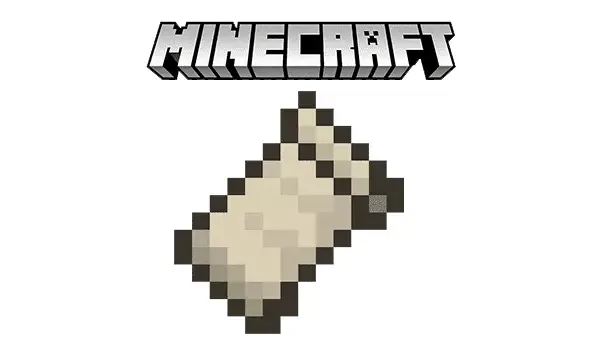
















111111111111111 - 05/24/2023 - Hochstimme (4) / Ablehnen
25343426